Flash制作升降国旗动画效果:
利用Flash的绘图工具、按钮组件、动作脚本来制作一个简单的升旗效果。下面看一下制作方法吧。

工具/原料
Flash CS3
步骤/方法
1、新建一Flash文档,尺寸为550×400像素,背景色为灰色,帧频12fps。

2、“Ctrl+F8”,新建元件,名称为“底座”,类型为“影片剪辑”
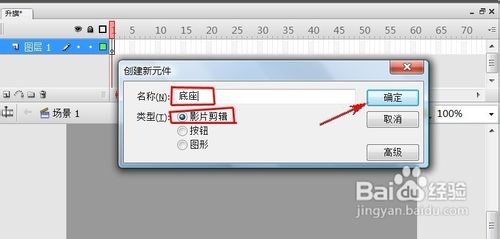
3、用“矩形工具”画两个矩形作为底座,设矩形为无边框,“白—黑”线性渐变。
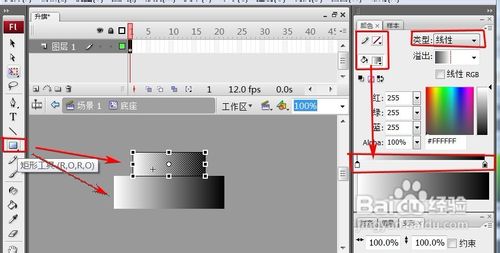
4、“Ctrl+F8”,新建元件,名称为“旗杆”,类型为“影片剪辑”
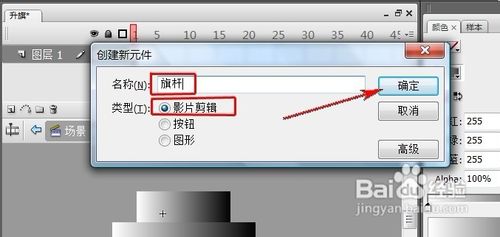
5、用“矩形工具”画一个竖长矩形作为旗杆,设矩形为无边框,“白—黑”线性渐变。
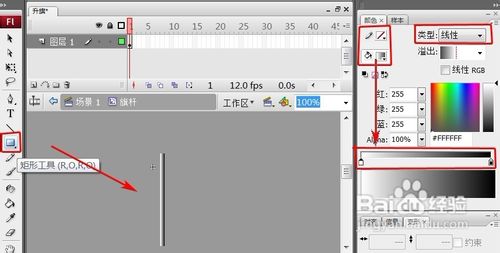
6、“Ctrl+F8”,新建元件,名称为“旗子”,类型为“图形”
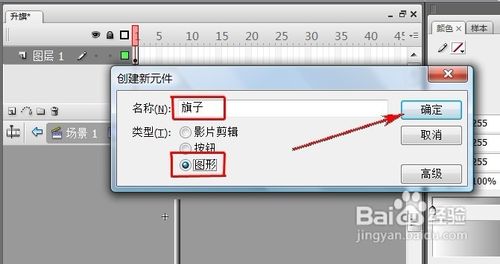
7、用“矩形工具”画一个矩形作为旗子,设矩形为无边框,填充色为“红色”。
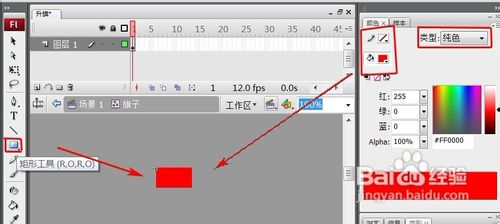
8、“Ctrl+F8”,新建元件,名称为“升按钮”,类型为“按钮”。
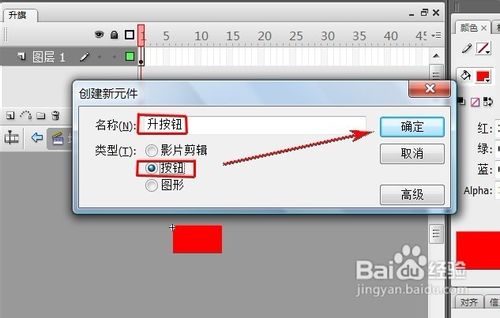
9、选择“弹起”,用“矩形工具”画一个矩形,设矩形为无边框,填充色为“深灰色”。

10、选中“指针经过”,右键选择“插入关键帧”。
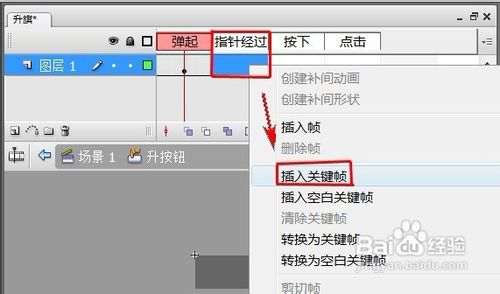
11、把矩形颜色改为无边框,填充色为“红色”。

12、选中“按下”,右键选择“插入关键帧”。
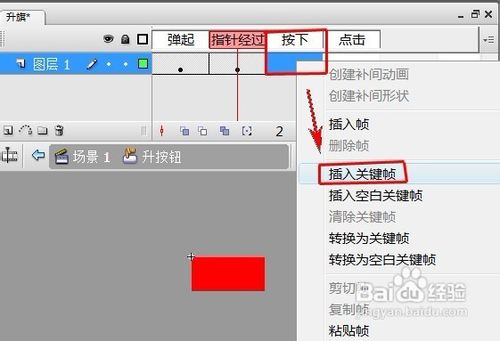
13、把矩形颜色改为无边框,填充色为“黄色”。
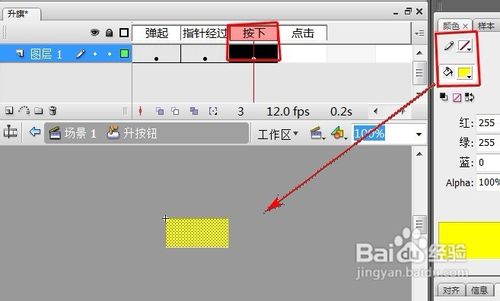
14、新建“图层2”

15、选择“文本工具”在矩形上面输入文字“升旗”,再设置文字的“字体”、“字号”、“颜色”。返回场景。

16、在库里,选中“升按钮”右键选择“直接复制”。
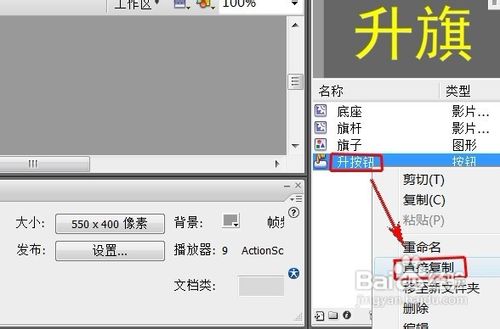
17、设名称为“降按钮”,类型为“按钮”。
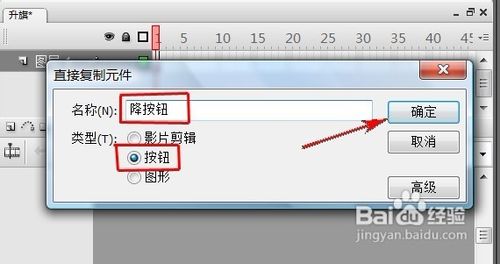
18、选中“图层2”用“文字工具”把文字改为“降旗”,返回场景。

19、再新建两个图层,给现有的三个图层起名为“底坐”、“旗杆”、“按钮”
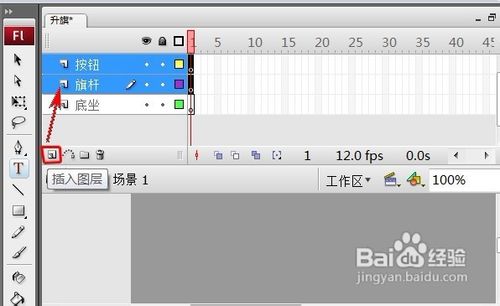
20、把“底座”放在底坐层,把“旗杆”放在旗杆层、把“升按钮”、“降按钮”放在按钮层。并调整好各自的位置。
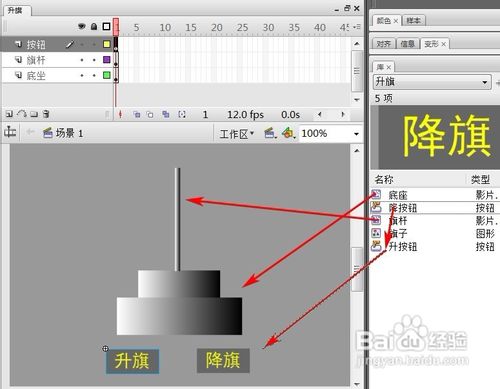
21、再新建两个图层,起名为“升旗”、“降旗”。

22、“Shift+选择工具”,选择“底坐”、“旗杆”、“按钮”三个层的第40帧,右键选择“插入帧”。
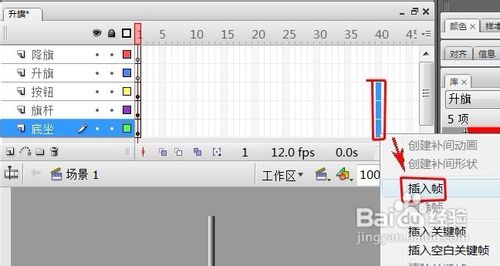
23、选中“升旗”层第1帧,把“旗子”元件拖到场景中,放在旗杆最下面。
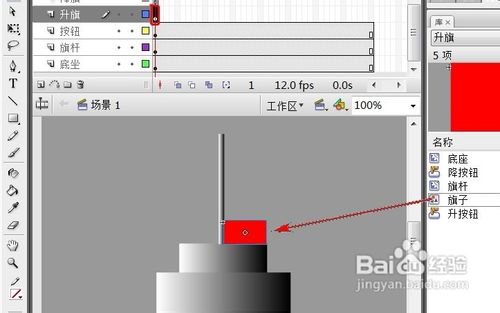
24、选中“升旗”层第20帧,右键选择“插入关键帧”。
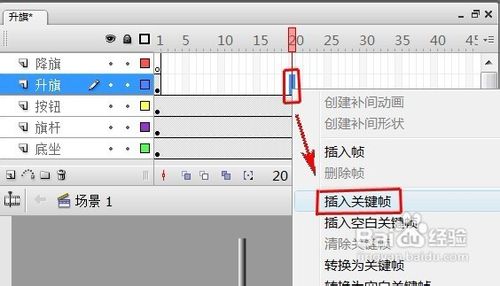
25、选中“升旗”层第20帧,把“旗子”移到旗杆最上面。
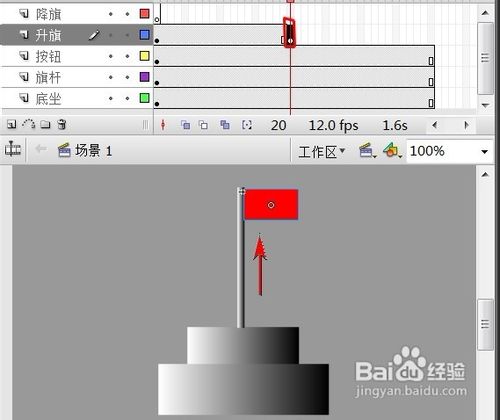
26、选中“升旗”层第1帧至第20帧中的任意一帧,在属性面板里,设补间为“动画”,旋转为“自动”,并选中“调整到路径”、“同步”、“贴紧”。

27、选中“降旗”层第20帧,右键选择“插入空白关键帧”。
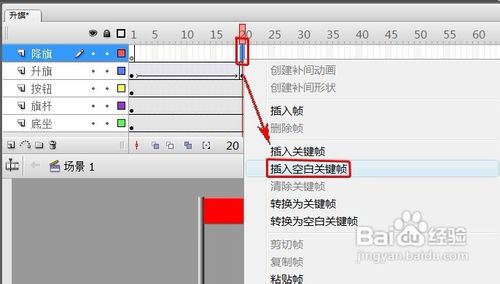
28、选中“降旗”层第20帧,把“旗子”元件拖到场景中,放在旗杆最上面。
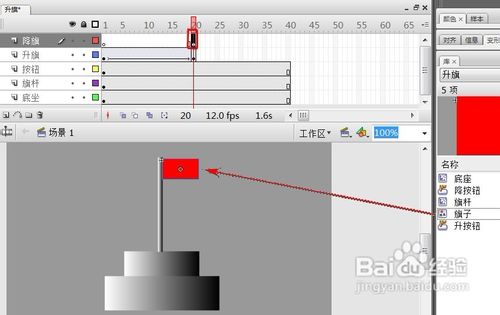
29、选中“降旗”层第40帧,右键选择“插入关键帧”。
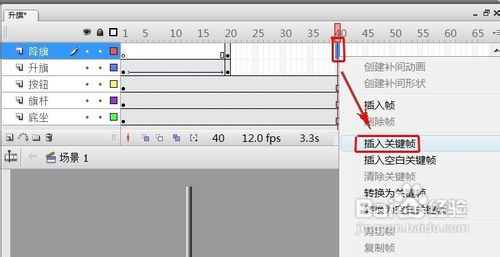
30、选中“降旗”层第40帧,把“旗子”移到旗杆最下面。
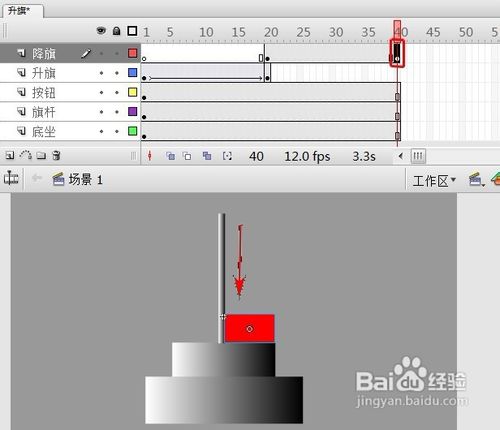
31、选中“降旗”层第20帧至第40帧中的任意一帧,在属性面板里,设补间为“动画”,旋转为“自动”,并选中“调整到路径”、“同步”、“贴紧”。
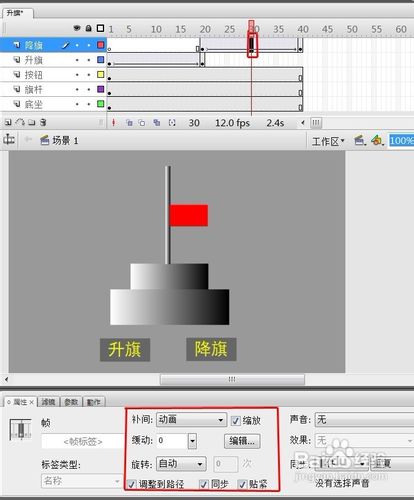
32、选中“升旗”层第1帧,在“动作面板”里写上代码:stop();
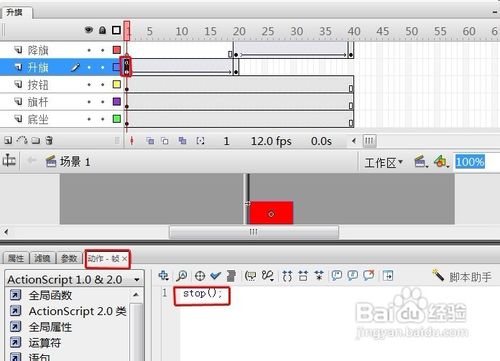
33、选中“升旗”层第20帧,在“动作面板”里写上代码:stop();
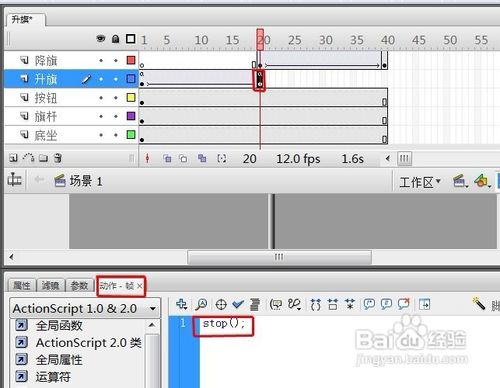
34、选中“升旗”层按钮,在“动作面板”里写上代码:on (press) { play(); }

35、选中“降旗”层按钮,在“动作面板”里写上代码:on (press) { gotoAndPlay(21); }
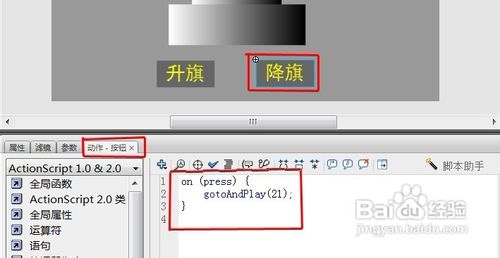
36、完成了,按CTRL+ENTER,可以测试一下效果了。

END
小提示:
1、按钮可以设计自己喜欢的形状。
2、旗子也可以做飘动的,总之方法就这样,可按自己的想法可以再做的漂亮点。
以上就是用Flash制作升降国旗动画效果过程,希望对大家有所帮助,谢谢大家阅读!
推荐阅读:
![[动画制作] 武汉动画制作,专业动画制作公司!](https://www.huanghelou.cc/zb_users/upload/2023/10/202310131697165201491918.png)







 鄂公网安备:
鄂公网安备: